Cómo desactivar el contenido explícito de Apple Music en iPhone, iPad y Mac
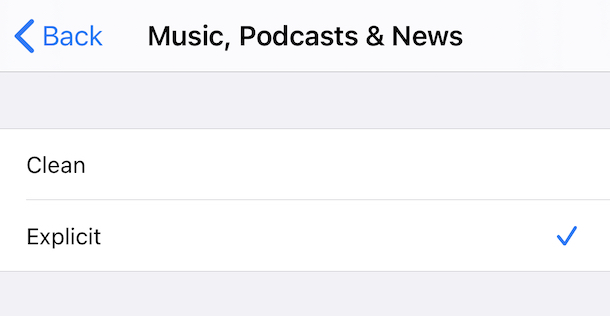
A todos nos gusta un poco de música, y los suscriptores de Apple Music no son diferentes. Pero con tanta música, incluido el lenguaje explícito, es posible que desee apagarla, asegurándose de escuchar solo la versión limpia de cada canción. Esto es especialmente cierto si tiene niños que usan su dispositivo, o tienen su propio dispositivo, y escuchan música.
Afortunadamente, es muy fácil evitar que se escuchen letras explícitas en cualquier dispositivo que forme parte de la configuración de Family Sharing. Esto incluye tanto al suyo como a cualquier otra persona que forme parte de la misma familia. Es importante tener en cuenta que estas configuraciones también se basan en dispositivos. Un niño con acceso a un iPhone y un iPad necesitará que la configuración se cambie individualmente y en ambos dispositivos.
Los pasos para evitar letras explícitas son diferentes, dependiendo de si usa un iPhone y iPad o una Mac. Sin embargo, no se preocupe, repasaremos ambos métodos ahora mismo.
Deshabilitar letras explícitas en iPhone y iPad
Al igual que con tantas cosas en su iPhone y iPad, debe acceder a la aplicación Configuración para resolver esto.
- Desplácese hacia abajo y toque «Tiempo de pantalla».
- Si cambia la configuración en su dispositivo, toque ‘Restricciones de contenido y privacidad’.
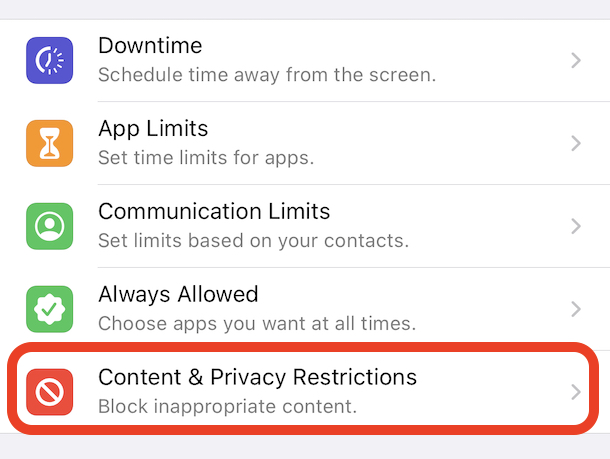
- Si cambia la configuración en el dispositivo de un niño, toque su nombre. Toca «Restricciones de contenido y privacidad» en la siguiente pantalla.
- Toque ‘Restricciones de contenido’ e ingrese su código PIN si se le solicita.
- Habilita «Restricciones de contenido y privacidad» y toca «Restricciones de contenido».
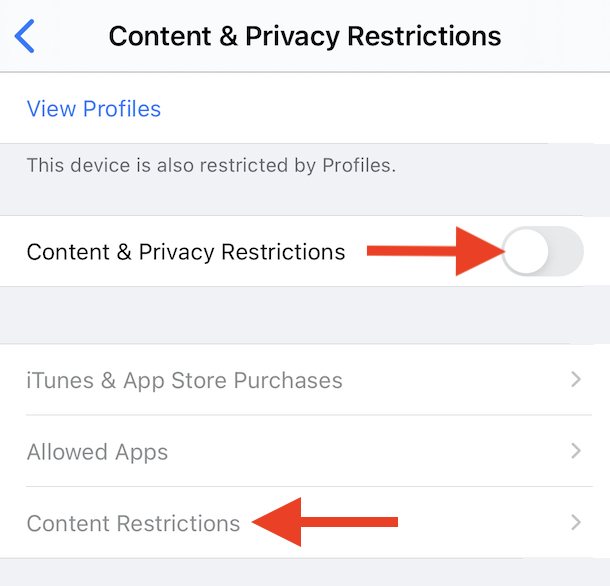
- Toca «Música, podcasts y noticias».
- Toque «Limpiar».
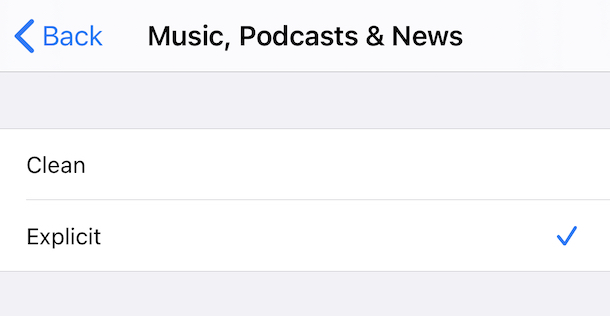
A partir de ahora, son letras puras hasta el final, perfectas para esos oídos pequeños.
Deshabilitar letras explícitas en Mac
Sorprendentemente, el mismo proceso solo requiere unos pocos clics en una Mac con macOS Catalina o posterior y se realiza desde la aplicación Música.
- Haga clic en «Música» en la barra de menú en la parte superior de la pantalla.
- Haga clic en «Preferencias».
- Haga clic en «Restricciones» en la nueva ventana que se ha abierto.
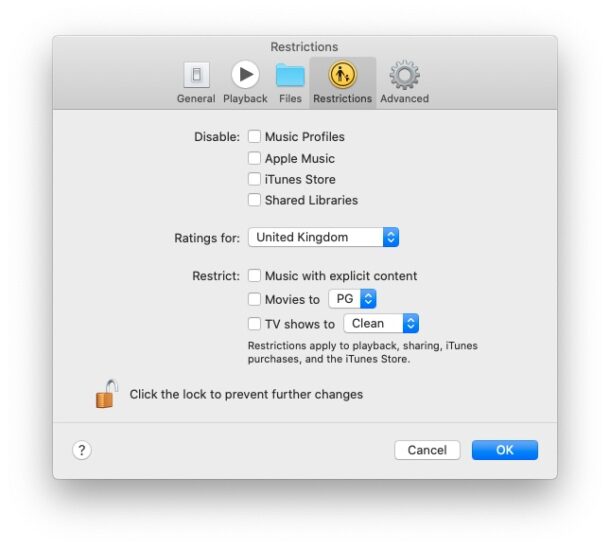
- Marque «Música con contenido explícito» para restringir letras explícitas. Se le pedirá que confirme y es posible que deba ingresar su contraseña de Mac.
Y así para Mac.
Ahora puedes limpiar las letras para que estén limpias en cualquier iPhone, iPad o Mac usando Apple Music, ¿no te hace sentir un poco mejor si compartes tu suscripción a Apple Music, especialmente con niños más pequeños? Por supuesto, a muchas personas no les gustan las palabras malditas de todos modos, por lo que también pueden disfrutar de esta función.
Puedes hacer mucho más con Screen Time. Desde bloquear sitios web hasta establecer límites de tiempo para sus pequeños amores, están sucediendo muchas cosas.
¿Tiene algún consejo, consejo o experiencia con la desactivación de letras explícitas en Apple Music? Cuéntanos en los comentarios, por supuesto.
